
Het kan zijn dat van de vele wachtwoorden die we in dit leven hebben, met het aantal apparaten dat we hebben, je er misschien één vergeet. Misschien het verwijderen van de Android-patroonvergrendeling zonder opnieuw in te stellen wordt essentieel voor u, want ja, u bent het wachtwoord voor het ontgrendelingspatroon kwijt, maar u wilt niet al uw gegevens kwijtraken. Het zou een goede bruine kleur zijn, dat moet gezegd worden. Want op die mobiele telefoon heb je al die tijd werkelijk alles bewaard en niemand wil dat het verloren gaat. Daarom gaan we je een paar methoden geven waarmee je je mobiele telefoon kunt ontgrendelen zonder dat je hem nog meer in de war brengt.
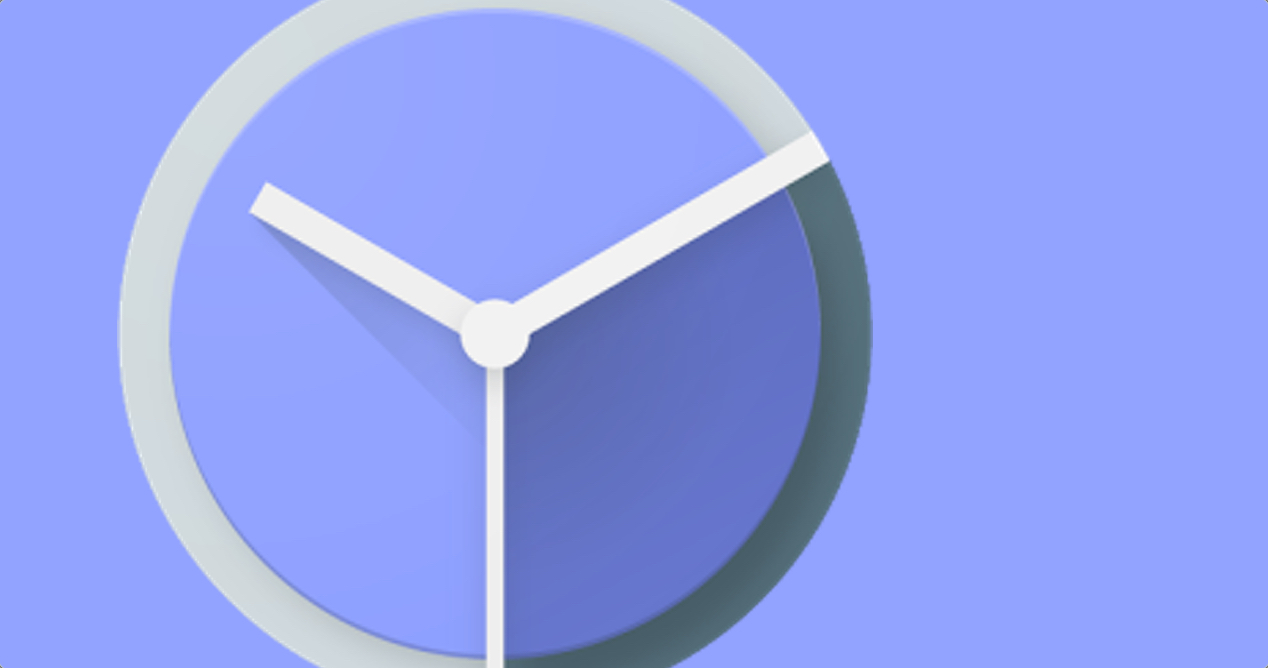
Helaas verliest u tegenwoordig absoluut alles als u uw telefoonwachtwoord vergeet, inclusief de toegang tot gegevens die relevant zijn voor uw werk, het betalen van bankrekeningen en allerlei dingen die u maar kunt bedenken. Daarom is het heel belangrijk dat je het onthoudt, maar Als u het per ongeluk onlangs hebt gewijzigd en u het zich nu niet meer herinnert, of als u het gewoon bent vergeten, gaan wij u helpen.. In feite zijn de meeste oplossingen die u zult vinden feitelijk het resetten van de gegevens van de telefoon, en dat klopt, het is er één. Maar voor het geval dat, gaan we u andere soorten betere oplossingen aanbieden, zodat u kunt proberen niet alles te verliezen wat u in zich had. Laten we daar met hen heen gaan.
Hoe verwijder ik de Android-patroonvergrendeling zonder de mobiele telefoon opnieuw in te stellen?
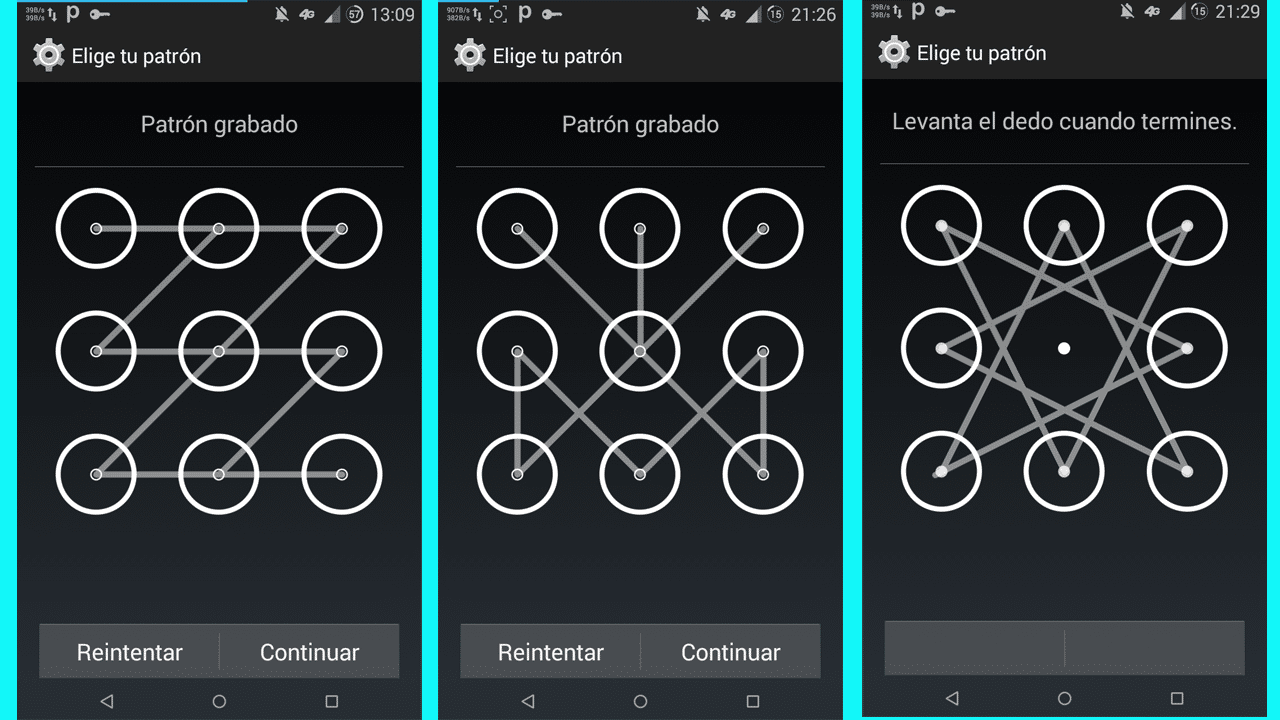
Zoals we je vertelden, gaan we je een aantal oplossingen geven, maar je moet degene vinden die het beste bij je past. Onder hen zullen er enkele zijn die u bekend zijn en andere die dat niet zijn. Wij zijn niet van mening dat er één is die beter is dan de andere, ze zijn er gewoon voor u om degene te kiezen waarvan u denkt dat deze handig is. Sommige zijn sneller en andere gemakkelijker. We kunnen de Android-apparaatbeheerder gebruiken, we kunnen een vergeten patroon ophalen of zelfs Zoek mijn mobiel, afhankelijk van of je een Samsung hebt of niet, iets vergelijkbaars met wat ze hebben in iOS met iPhone. Uiteindelijk is het aan jou om er een te kiezen, of als het niet werkt, probeer dan de volgende. Laten we daar met hen heen gaan.
Verwijder het wachtwoord op Android met Android-apparaatbeheer
Dit is een van de meest gebruikte methoden om de patroonvergrendeling op Android te verwijderen zonder opnieuw in te stellen. De optie om uw apparaat te vinden via Google of apparaatbeheer Het is een heel eenvoudige ontgrendelingsmethode. Naarmate de tijd verstrijkt, komen veel mensen erachter dat er in geval van nood altijd Google is. Daarom gaan we het je leren, zodat je het perfect kunt uitvoeren en je mobiele telefoon kunt herstellen. Volg deze stappen die we hieronder achterlaten:
Om te beginnen moet u een vertrouwde mobiele telefoon of uw eigen pc zoeken en naar de website van gaan Google Find My Device. Nu moet u één voor één de informatie uit uw account invoeren waar ze om vragen. Zodra je ze hebt, moet je op de knop klikken met de tekst "blokkeren". Nu moet u een nieuw wachtwoord invoeren op het apparaat. Op deze manier reset u als het ware het wachtwoord van uw mobiele telefoon en zodra u ernaar terugkeert, heeft u zonder problemen toegang met het nieuwe wachtwoord dat u zojuist hebt ingesteld.
Verwijder patroonvergrendeling met de vergeten patroonfunctie op Android
Misschien heb je geluk en heeft je mobiele apparaat de optie voor vergeten patronen, dus als je tot die groep gelukkige mensen behoort, je kunt het probleem heel gemakkelijk oplossen met de volgende stappen die we u hieronder laten:

Nadat u de ontgrendelingscode meerdere keren heeft ingevoerd, om precies te zijn, Als algemene regel moet je het vijf keer doen, waarbij we altijd het verkeerde resultaat geven, gaan we uiteraard naar de volgende stap. Nu je het als het ware hebt geblokkeerd, krijg je onderaan het scherm aan de rechterkant de optie te zien die we noemden over "Ik ben het beveiligingspatroon vergeten", klik of tik erop.
Op dat moment gaat Android je twee alternatieven geven die je probleem oplossen, kies de tweede en voeg alle gegevens toe waar Google om vraagt. Zodra u met uw Google-account op uw mobiele telefoon inlogt, wordt het apparaat automatisch ontgrendeld. Je had altijd voor de eerste optie kunnen kiezen Als u een beveiligingsvraag en -antwoord heeft ingesteld, Het hangt van jou af, maar we raden je aan om de gegevens en het wachtwoord van je Google- en Gmail-account te gebruiken, dat wil zeggen degene die je in de Google Play Store zelf gebruikt om apps te downloaden.
Verwijder patroonvergrendeling met Samsung's Find My Mobile zonder te hoeven resetten
Uiteraard en zoals u zich kunt voorstellen is dit een optie voor Samsung-gebruikers omdat het een programma van hen is genaamd Find My Mobile, net als op iOS hebben ze Find My iPhone. Levens dingen. Daarom herhalen we dat het een methode is voor mobiele telefoons van Samsung, het werkt niet op de rest.
Als u een van degenen bent die Samsung heeft, ga dan naar uw pc en ga naar Find My Mobile van Samsung. Nu zul je dat aan de rechterkant van het scherm zien, zodra je in je Samsung-account bent, zul je een functie vinden genaamd "Ontgrendel mijn apparaat". Daar moet u in het eerste vak uw nieuwe beveiligingscode voor de mobiele telefoon van Samsung invoeren. Zodra je dit hebt gedaan, kun je op de plek drukken waar staat 'ontgrendelen'.
We hopen dat dit artikel met verschillende methoden om de patroonvergrendeling op Android te verwijderen zonder te resetten u heeft geholpen en dat u uw mobiele telefoon met zijn gegevens kunt herstellen. Als u vragen, vragen of suggesties heeft over het artikel of een van de methoden, kunt u deze achterlaten in het opmerkingenveld dat u aan het einde van het artikel vindt. Tot ziens in het volgende bericht Android Ayuda.